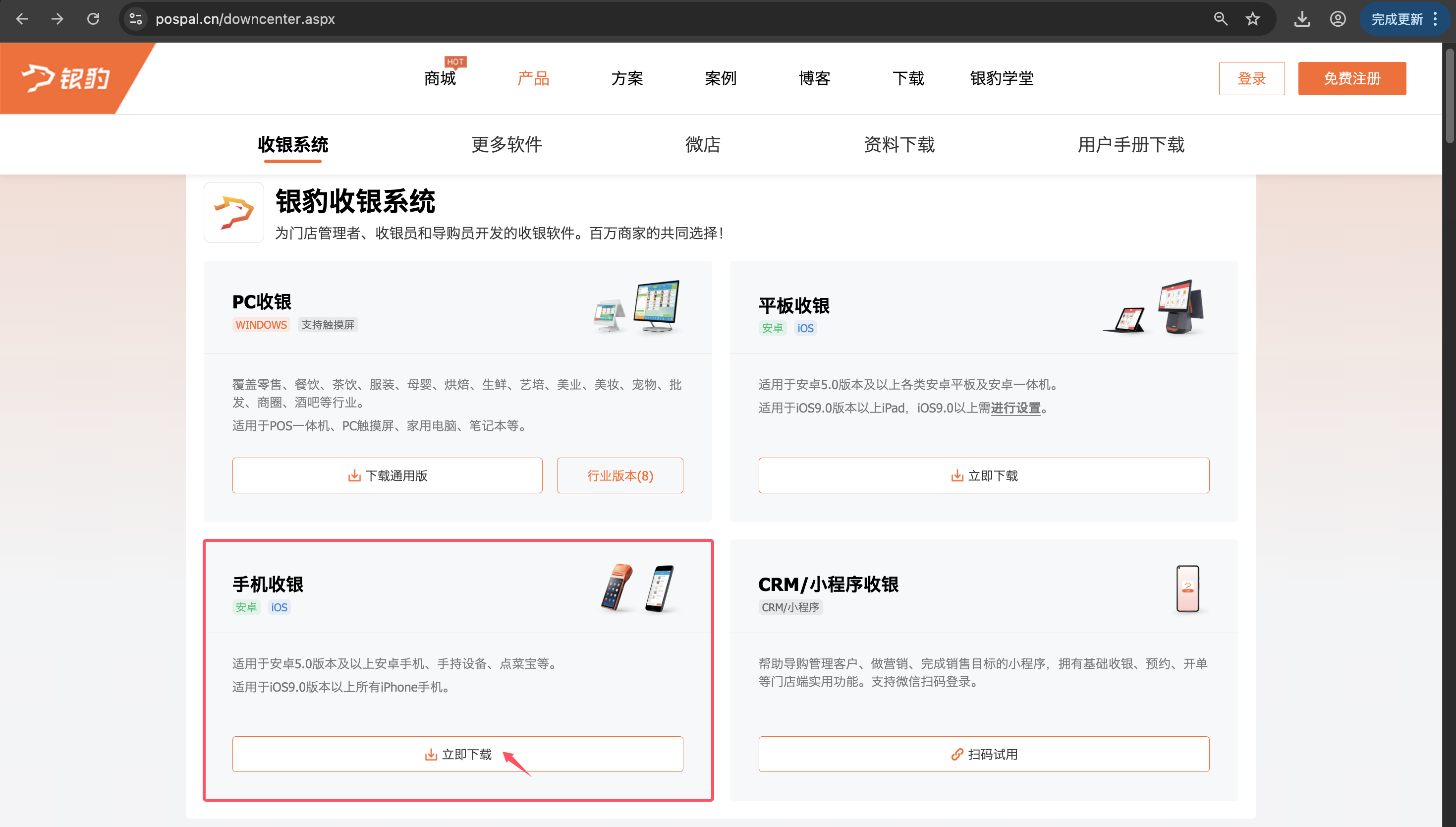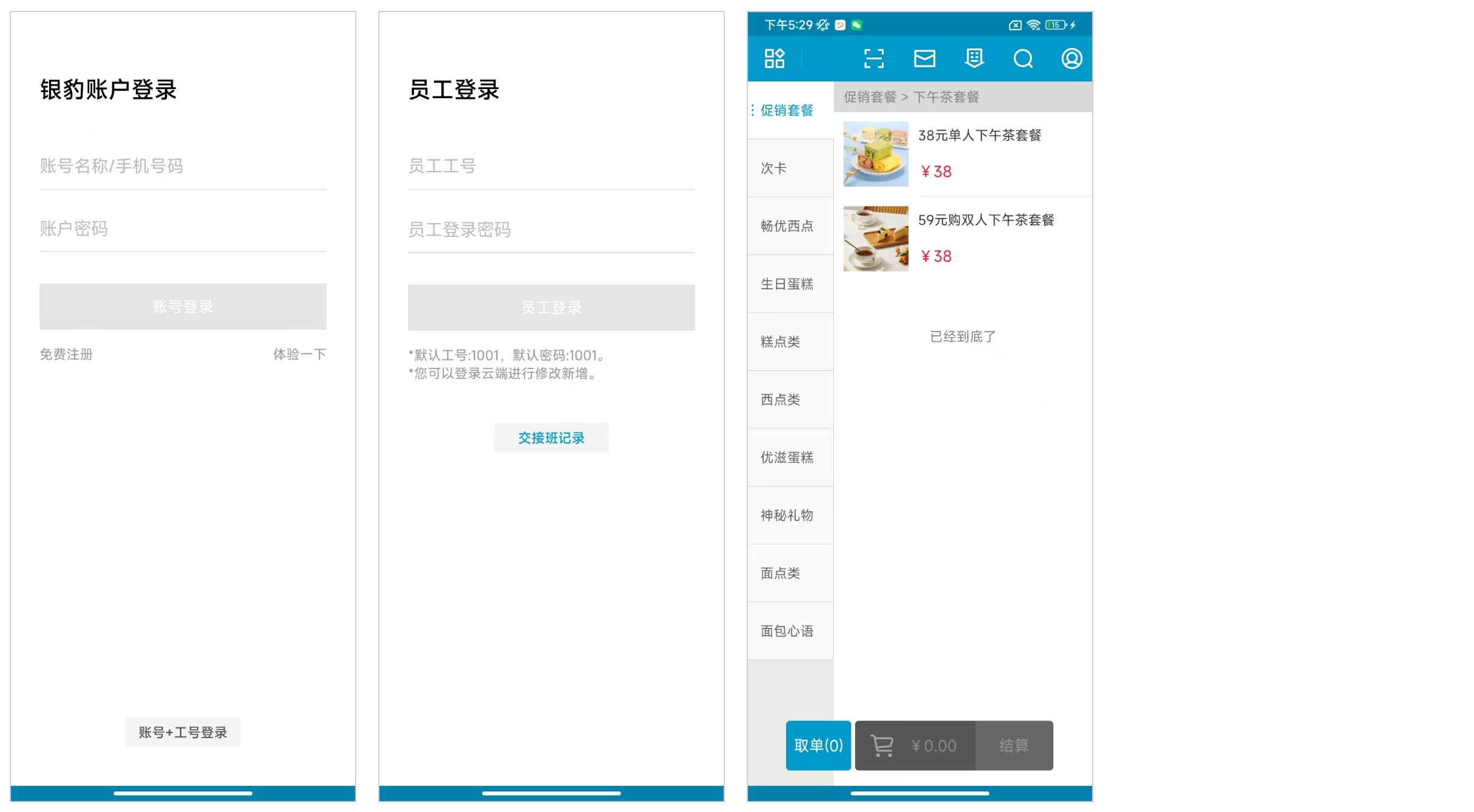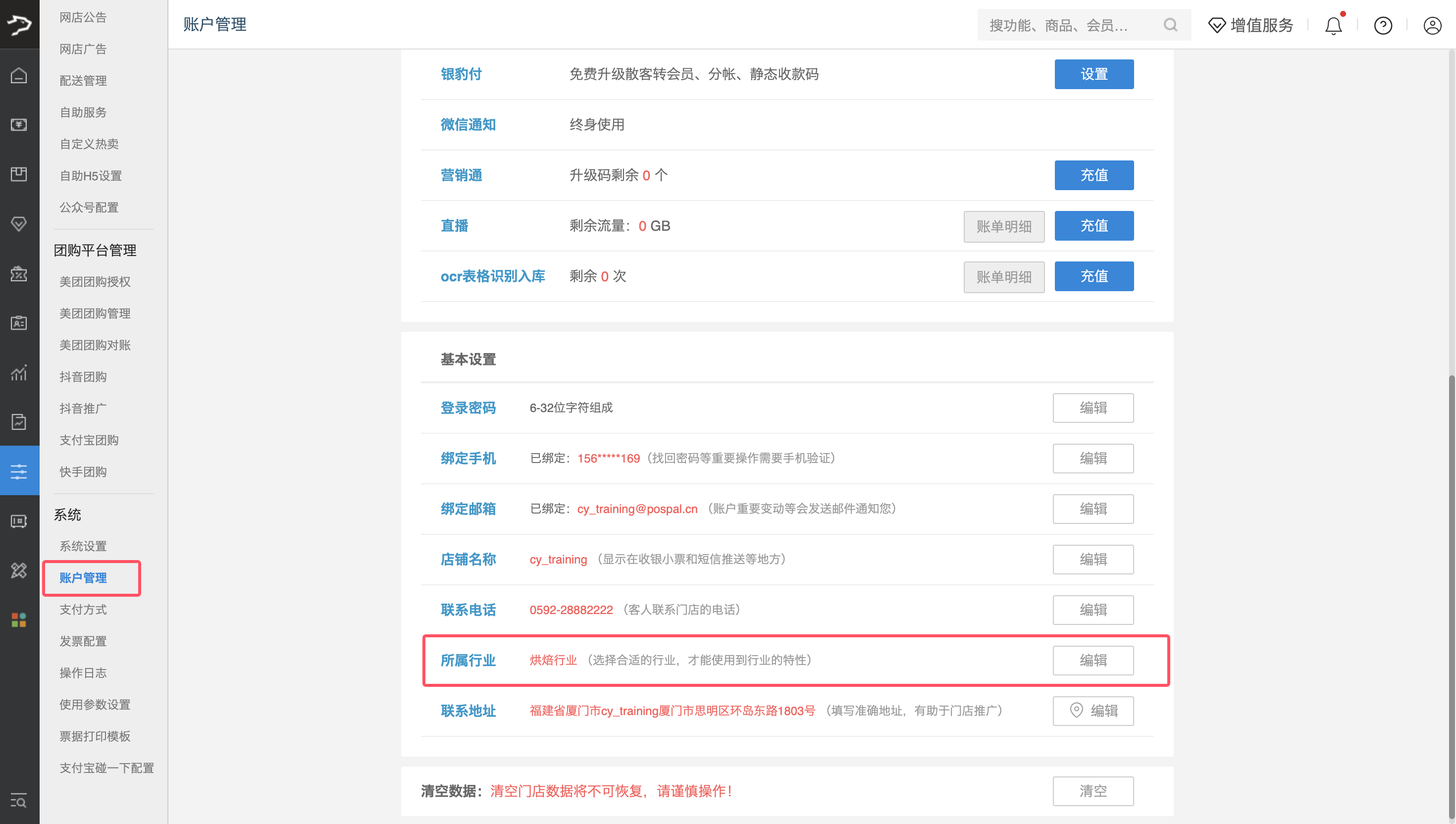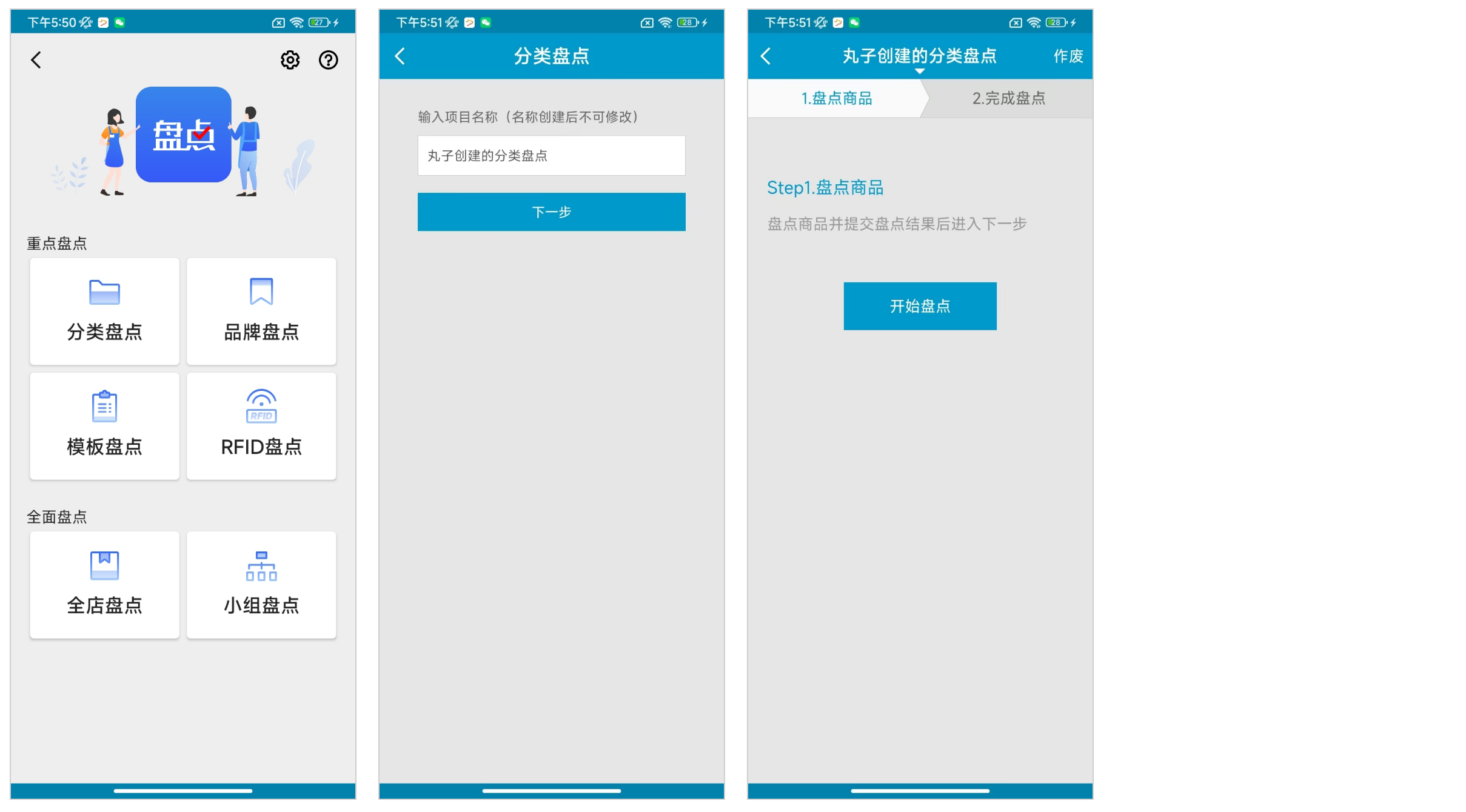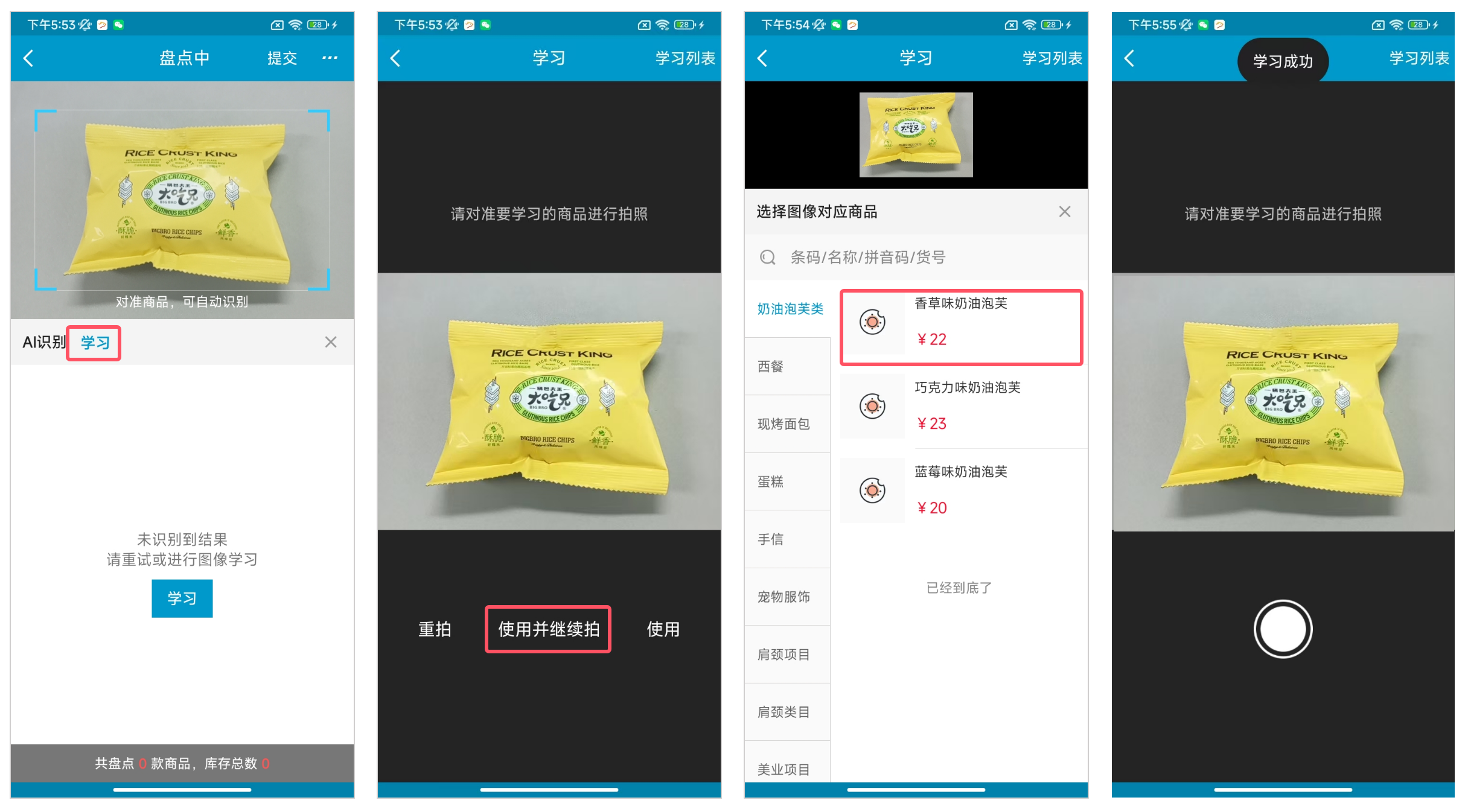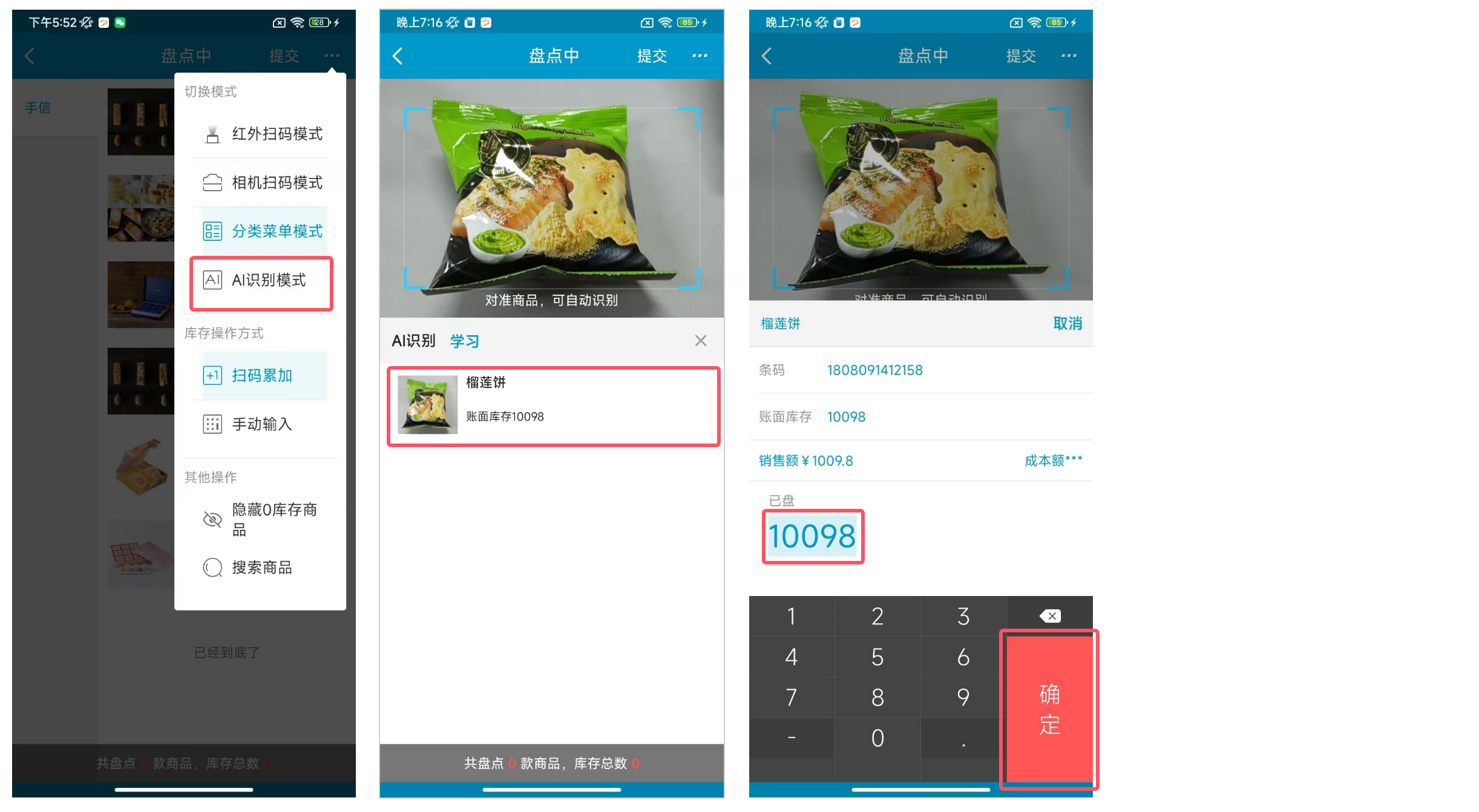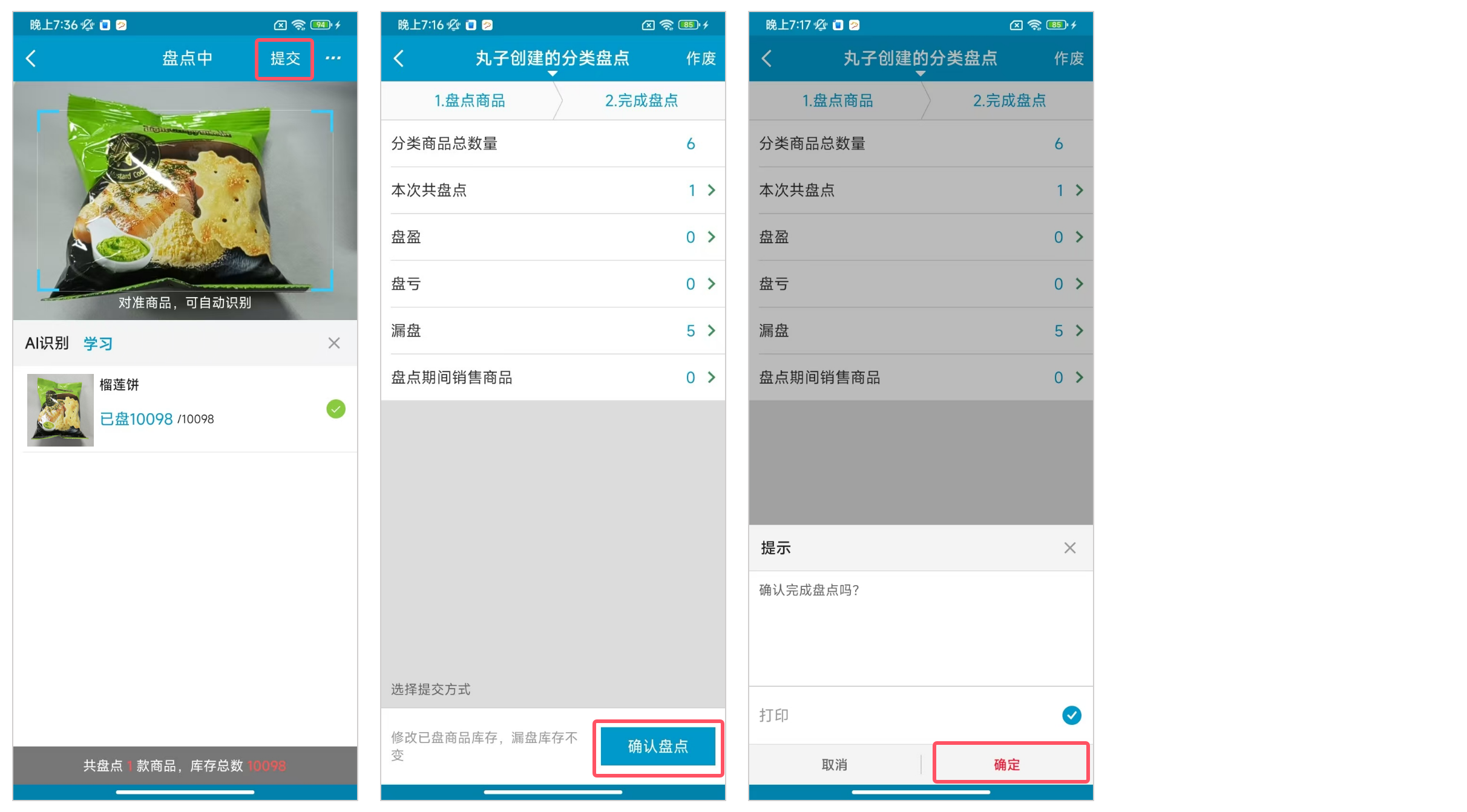银豹泛餐安卓端AI盘点
一、产品概述
银豹 AI 盘点功能是准动网络科技(厦门)有限公司结合人工智能图像识别算法研发的高效盘点工具,适用于烘焙等无条码商品的盘点场景。工作人员在盘点时,只需将摄像头对准待盘点商品,系统即可自动识别商品明细,再手动输入盘点数量即可完成操作。该功能能有效提升盘点效率,减少工作人员筛选查找商品的时间,让盘点过程更智能、高效。
二、准备工作
硬件准备
软件准备
访问银豹下载中心地址,下载 “安卓手机收银系统” 并按提示完成安装。
银豹下载中心:https://www.pospal.cn/downcenter.aspx
Android移动收银版本 V2.2.9.10及以上版本
三、系统登录
运行银豹手机收银软件,首次登录需要输入银豹账号、密码,登录后再输入员工工号、密码后,即可进入收银主界面。
温馨提示:
需登录银豹后台确认所属行业为“烘焙行业”
路径:银豹后台,设置-系统设置-账户管理
四、AI 盘点基础设置
步骤一:选切换 AI 盘点模式
1、进入收银主界面,点击左上角【全部菜单】,选择【盘点】功能。
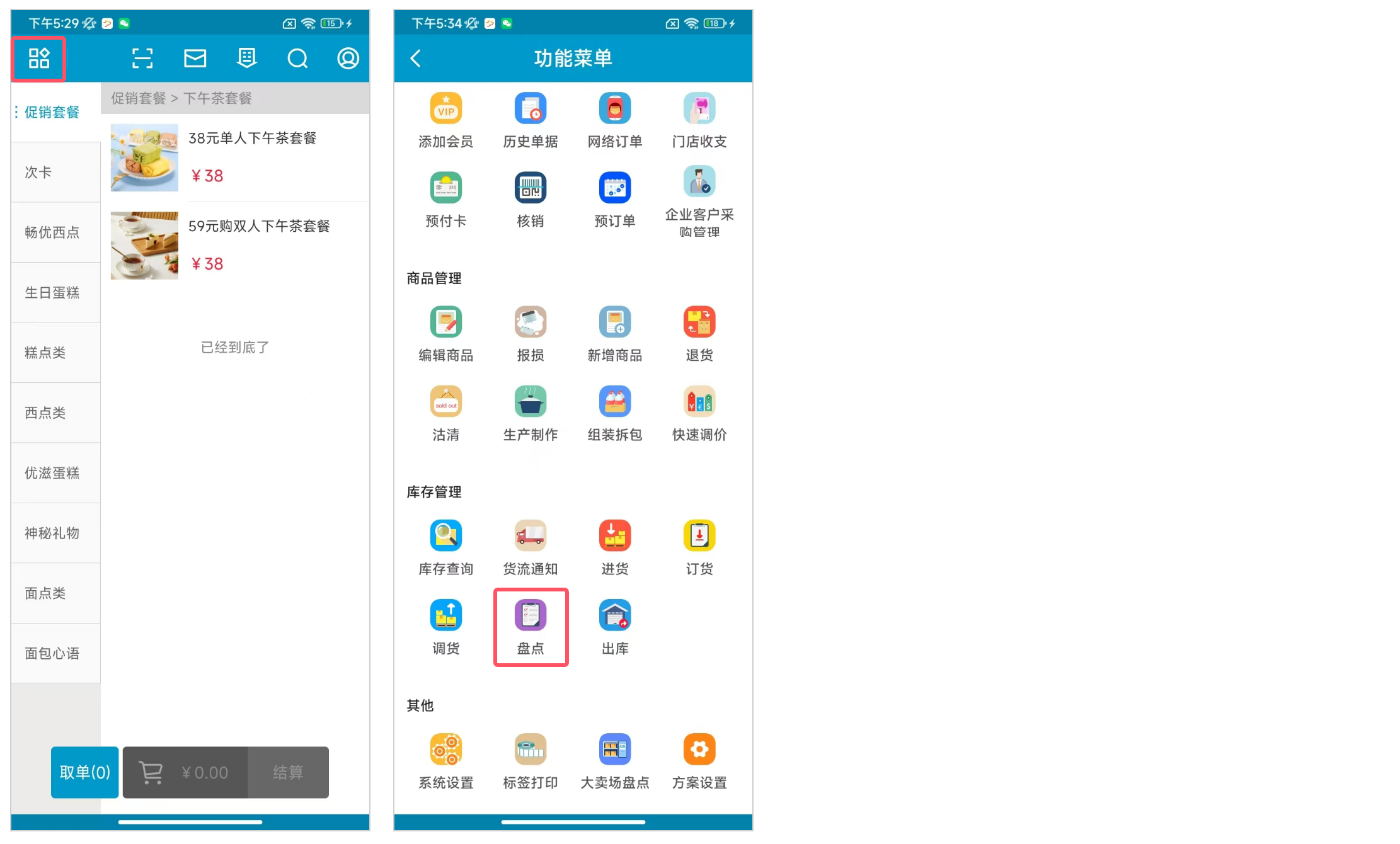
2、进入盘点功能页面后,选择盘点类型(例如 “分类盘点”),创建盘点计划。
3、计划创建完成后,进入盘点页面,点击页面右上角三个点菜单图标,将盘点模式切换为“ AI 识别模式”。
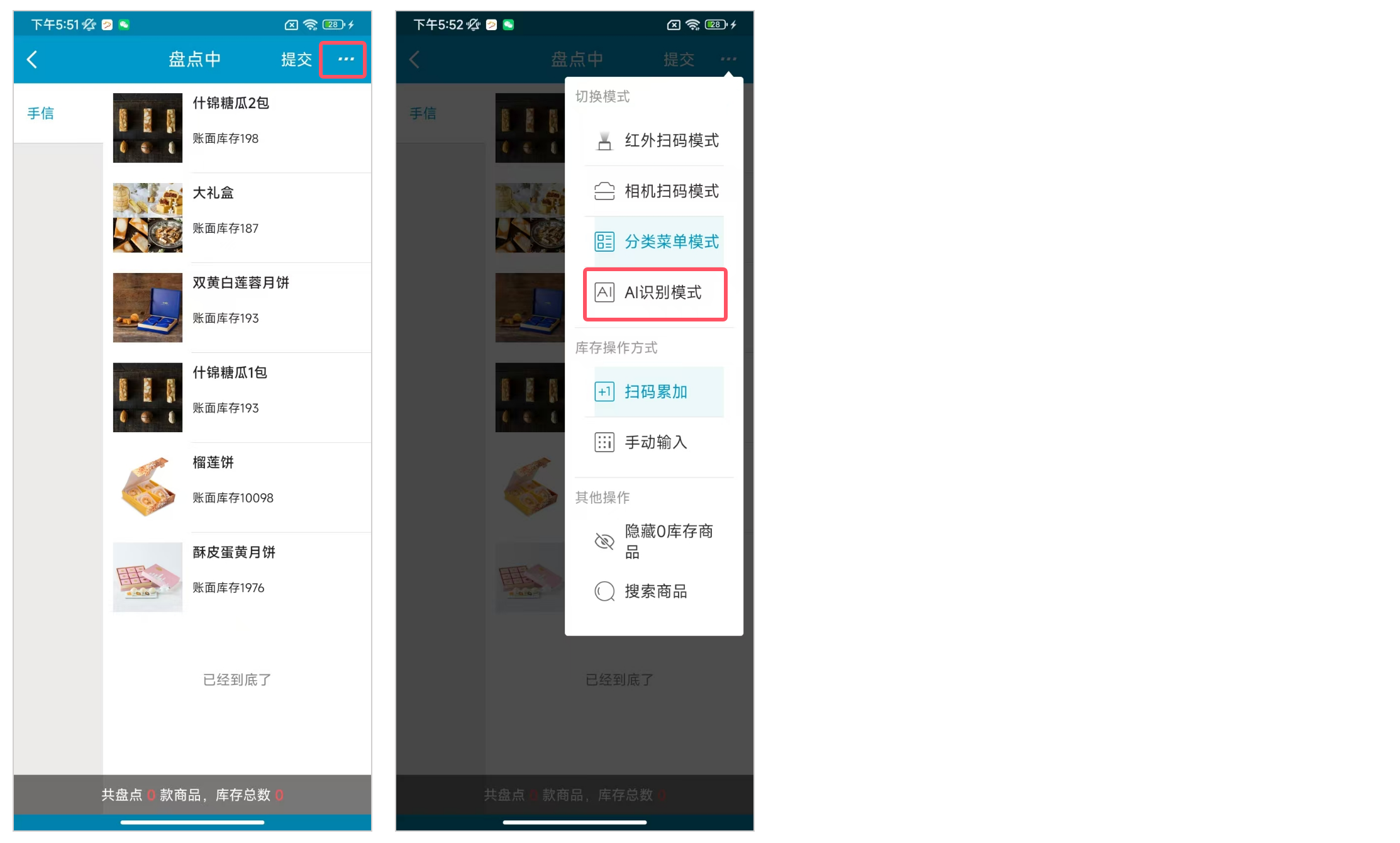
步骤二:AI 商品图像学习
1、将盘点模式切换为 “AI 识别模式” 后,用摄像头对准需要学习的商品,点击界面上的【学习】按钮。
2、摄像头对准学习的商品,点击【使用并继续拍照】
3、在弹出的选项中,选择该图像对应的商品名称,系统提示 “学习成功” 后,即完成该商品的图像学习。
重复步骤完成其余商品的 AI 图像学习
五、AI 识别盘点操作
可以边学习菜品边盘点,也可以提前全部学习商品之后,再盘点
1、将盘点模式切换为 “AI 识别模式” ,摄像头对准待盘点的商品,系统会自动识别该商品。
2、在系统推荐列表中,选择正确的商品名称,输入该商品的实际盘点数量,点击【确定】完成该商品的盘点。
按此步骤依次操作,即可完成所有商品的盘点。
3、所有商品盘点完成后,点击页面右上角的【提交】按钮,发起盘点结果的提交申请。
4、确认当前盘点数据无误,点击【确认盘点】,最后点击【确定】,即可完成本次 AI 识别盘点流程。